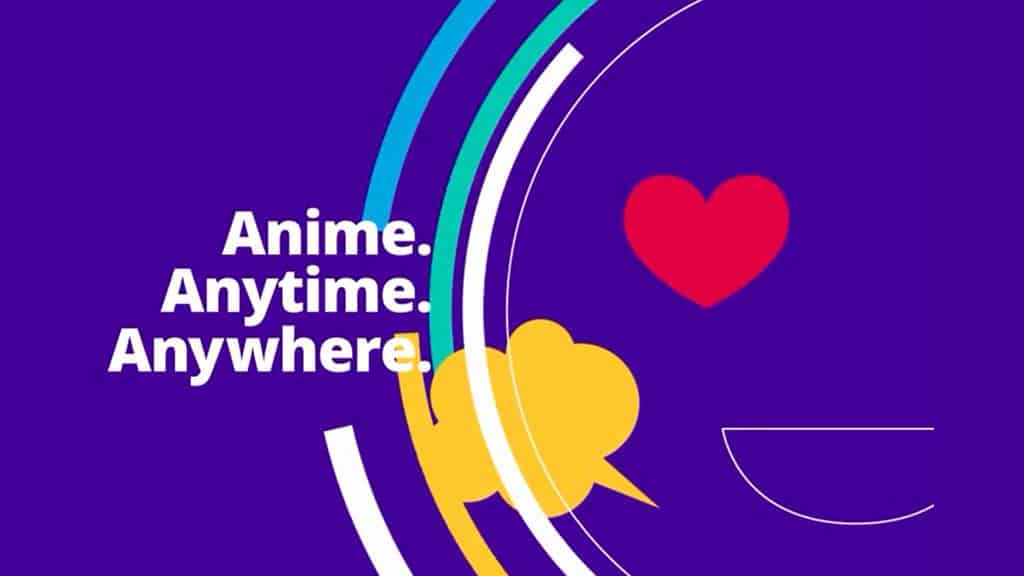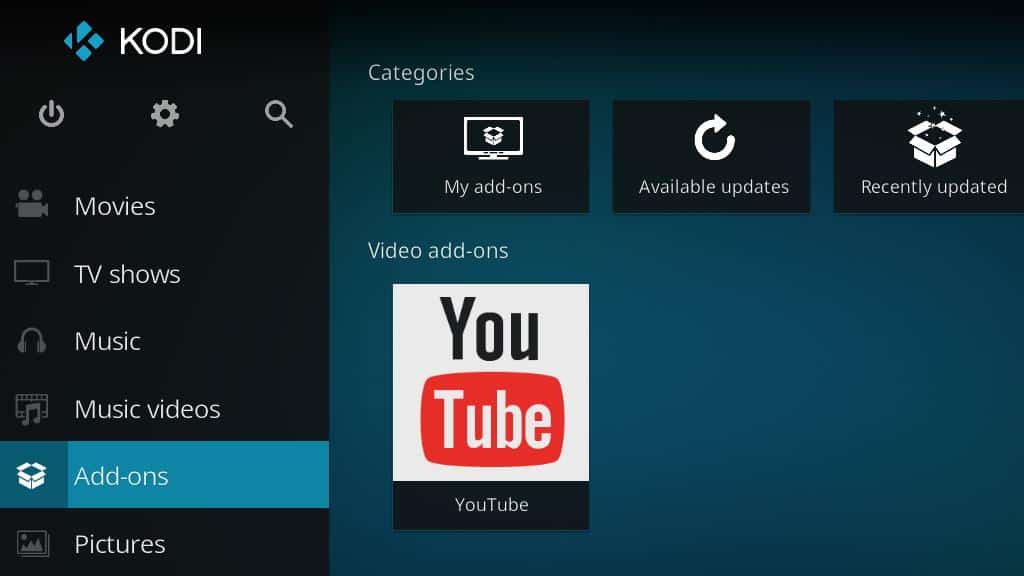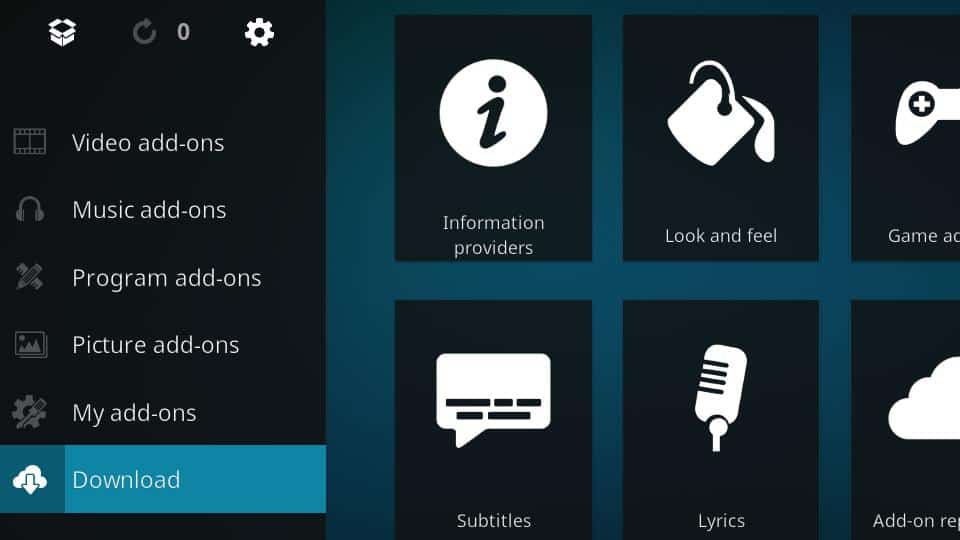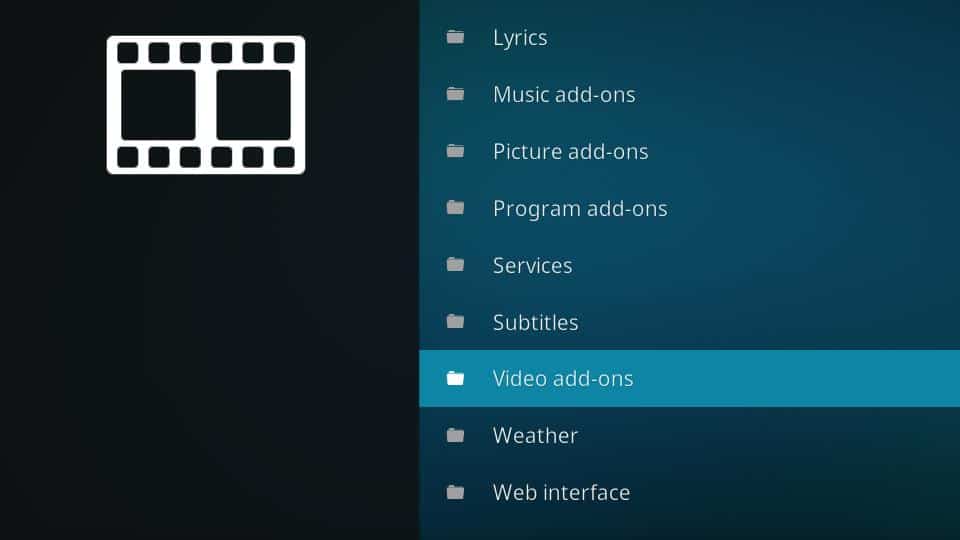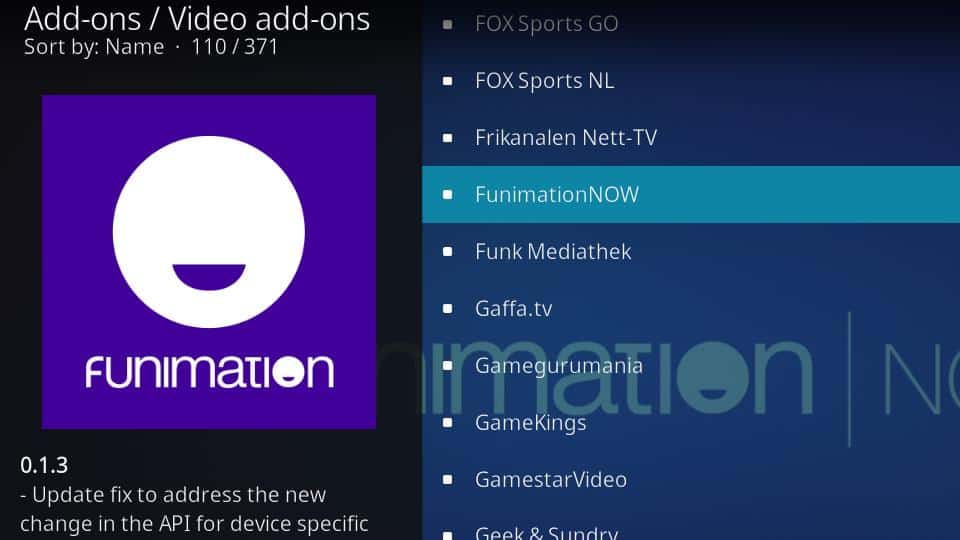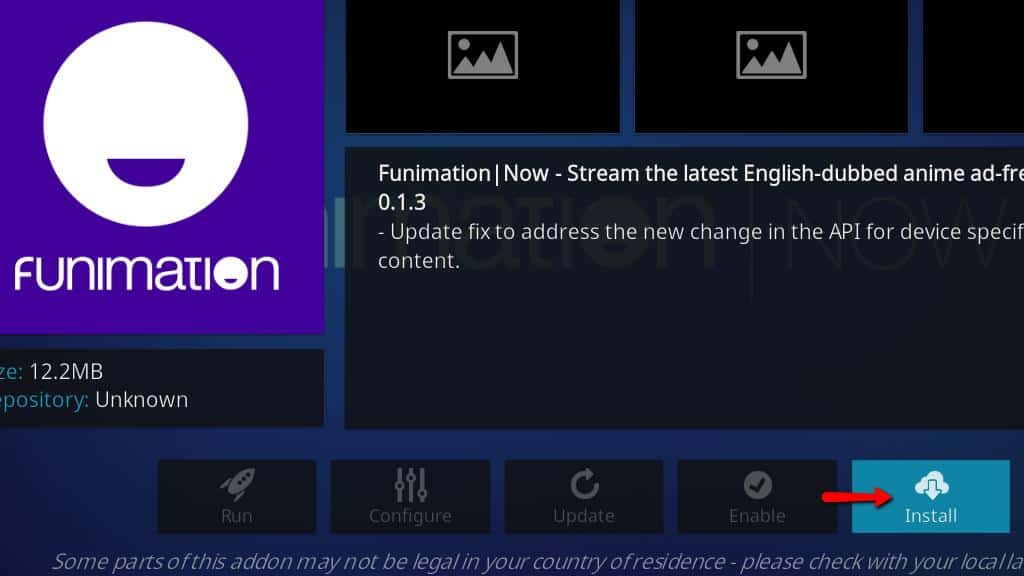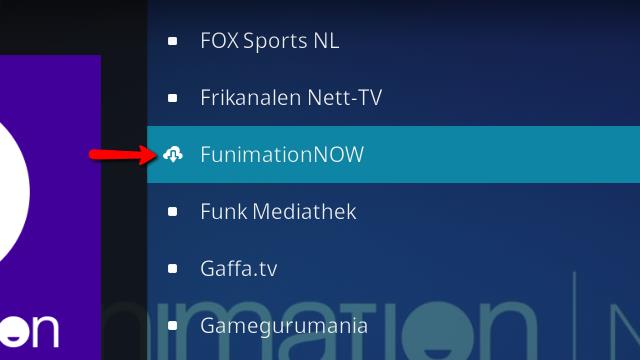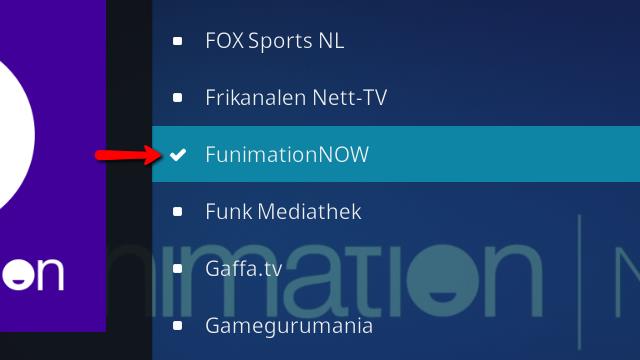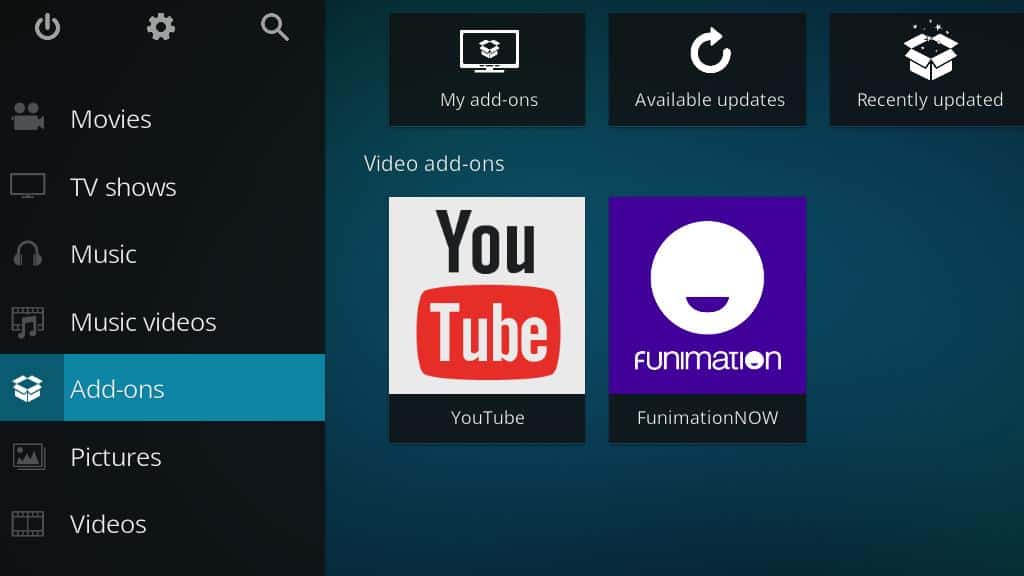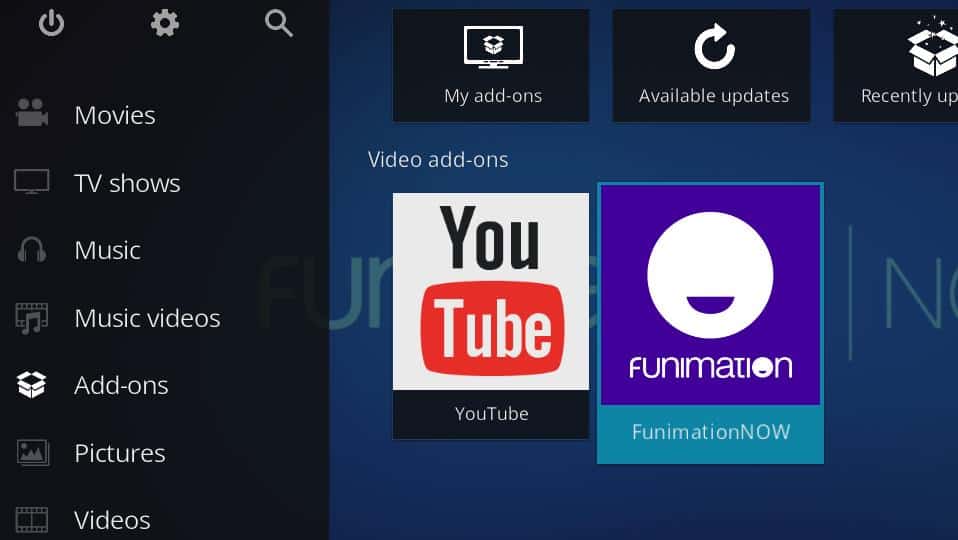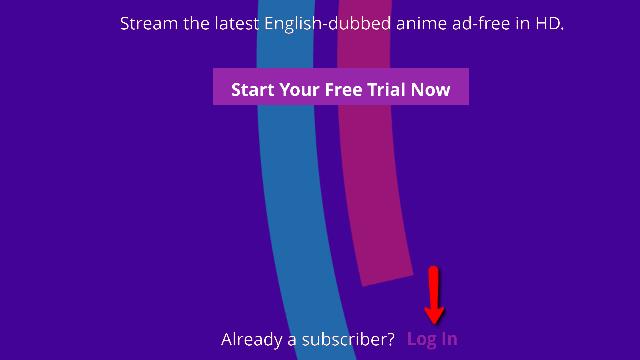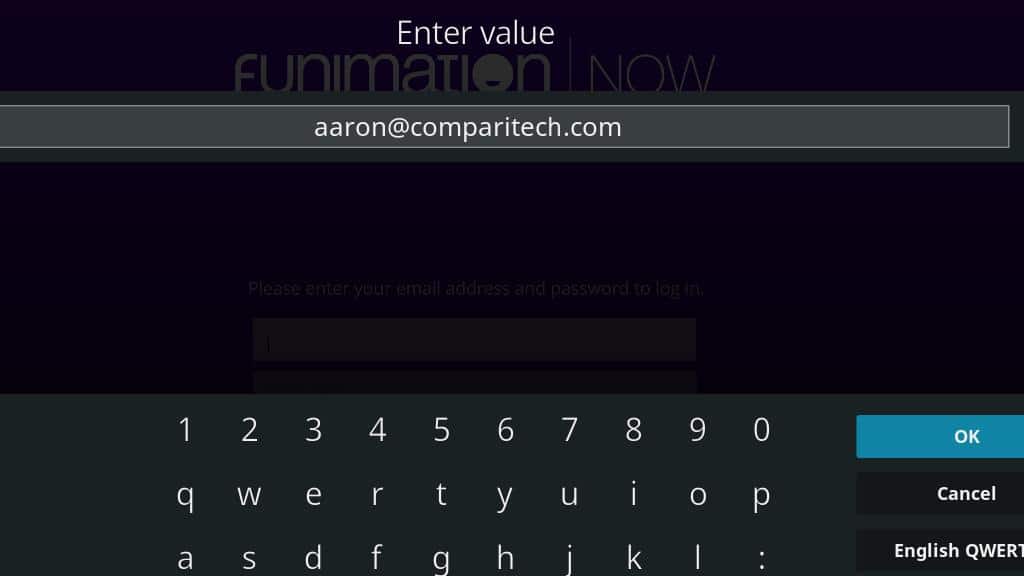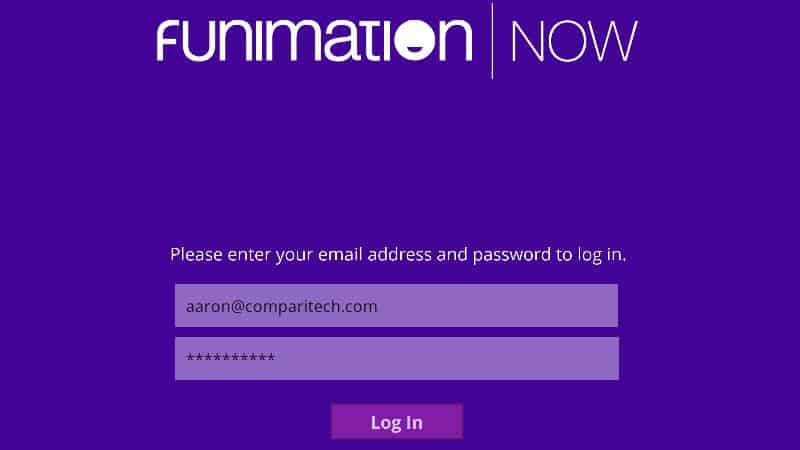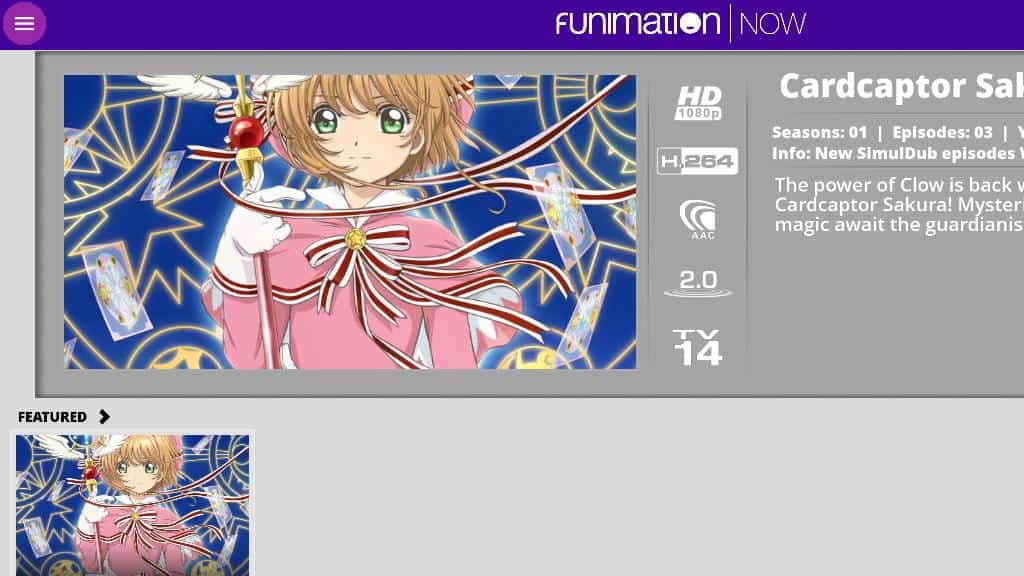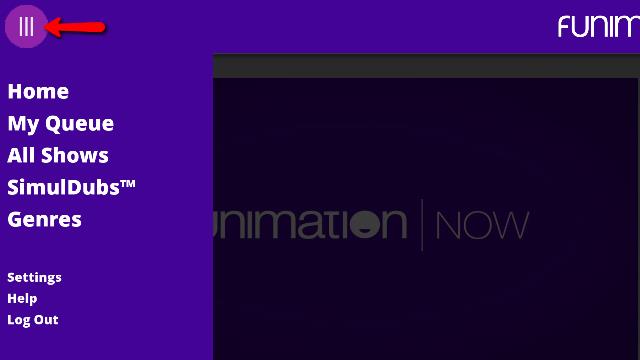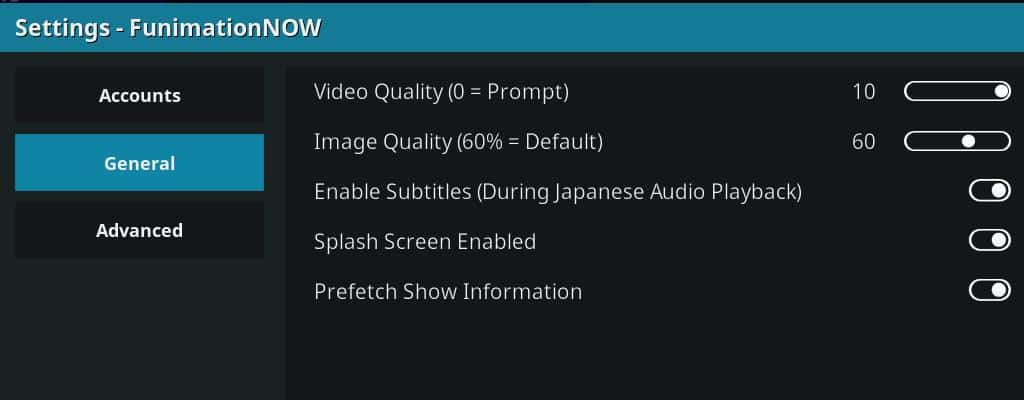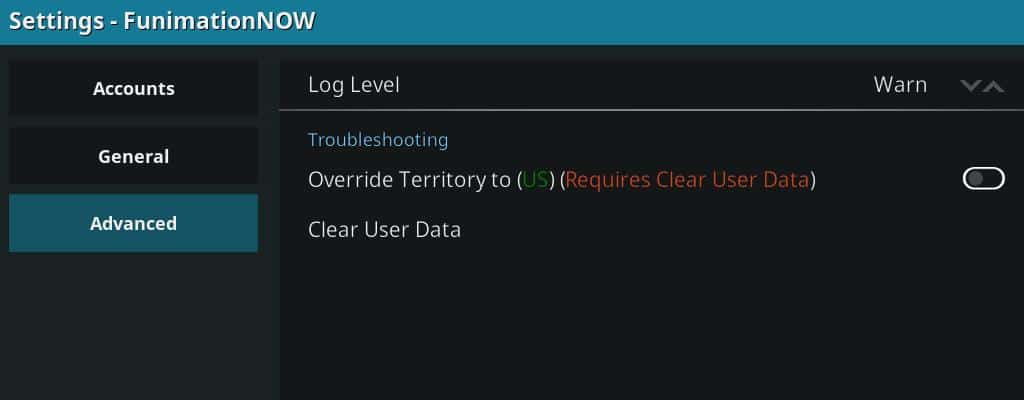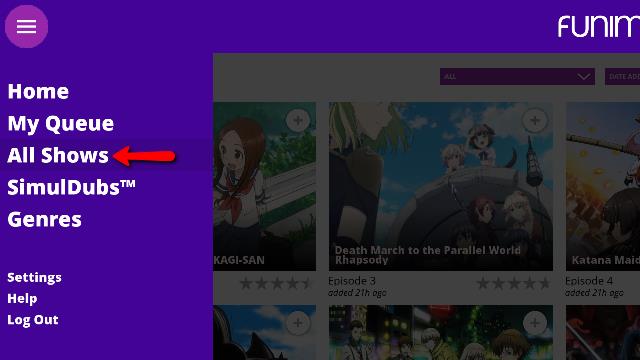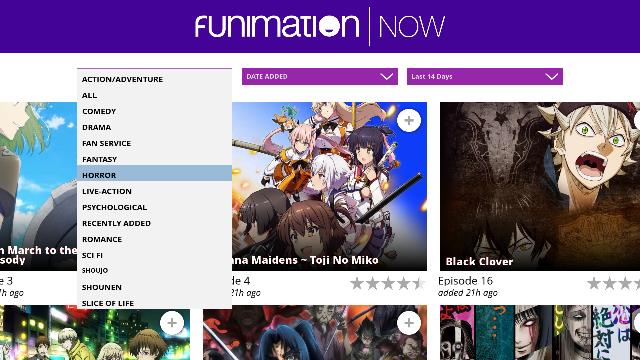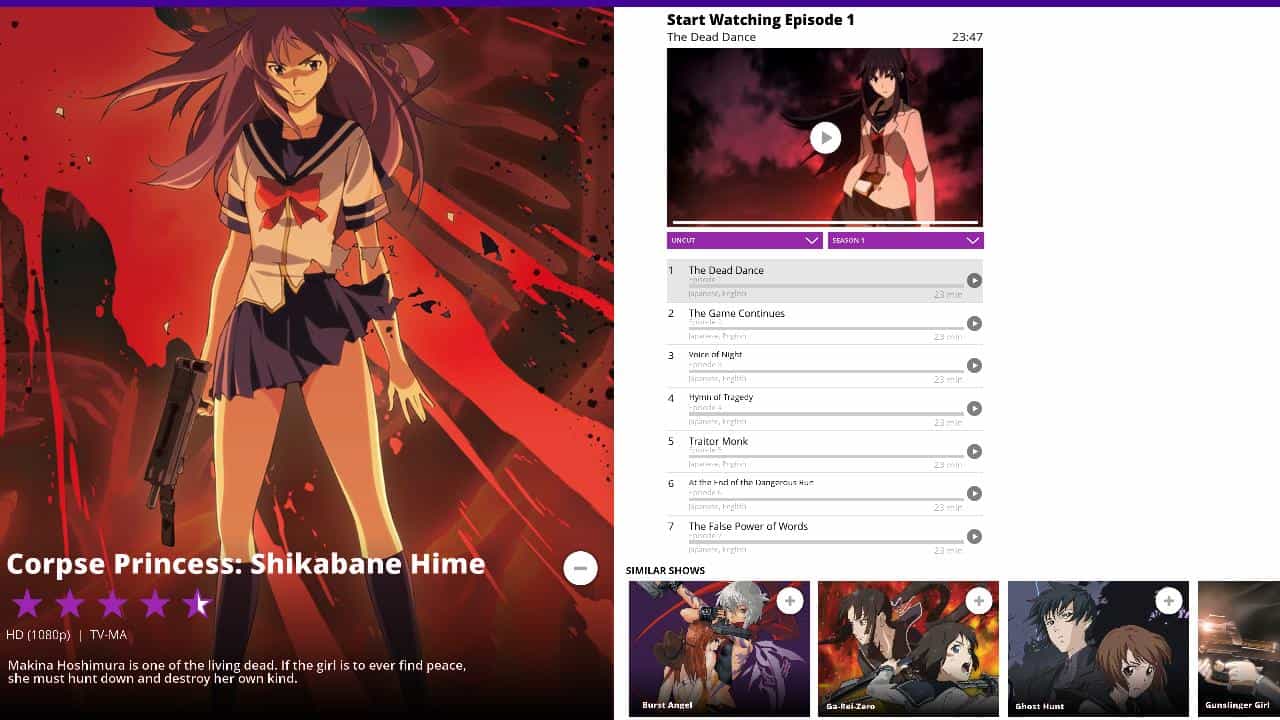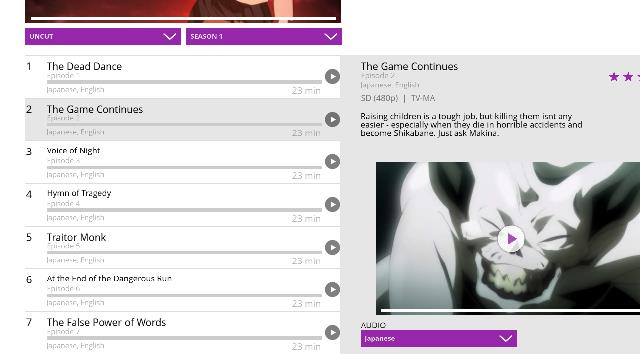FunimationNOW Kodi addon: Paano mapanood ang FunimationNOW sa Kodi
Ang mga higanteng streaming streaming na Crunchyroll at Funimation ay nakipagsosyo upang maihatid ang lahat ng mga pinakabagong palabas na diretso mula sa Japan na may mga English dubs, at tinawag nila ang bagong subscription sa serbisyo ng PaglilinawNOW. Kung fan ka, ayaw mong makaligtaan. Narito kung paano mag-setup at mai-install ang FunimationNOW Kodi addon, upang mapanood mo ang iyong paboritong anime sa Kodi.
Tingnan din: Pinakamahusay na Kodi Anime addons
Ano ang Kodi?
Ang Kodi ay software sa teatro sa bahay na pinakawalan sa ilalim ng bukas na lisensya ng mapagkukunan. Libre itong i-download, at madaling baguhin sapagkat magagamit ang online na mapagkukunan. Kabilang sa iba pang mga bagay, nangangahulugang madali itong bumuo ng mga addon para kay Kodi.
Ang mga addon na ito ay nagpapalawak kung ano ang magagawa ni Kodi. Halimbawa, pinapayagan ng addon ng FunimationNOW Kodi ang mga gumagamit ng stream na nagpapakita mula sa FunimationNOW.com tulad ng anumang iba pang video.
Kahit na walang mga addon, ang Kodi ay isang mahusay na paraan upang manood ng mga palabas, musika, at pelikula sa iyong TV o mobile device. Ang interface ay idinisenyo para sa mga telebisyon at tablet, kaya madaling mag-navigate gamit ang isang malayuang o sa pamamagitan ng pagpindot. Maaari ring awtomatikong i-download ni Kodi ang metadata para sa iyong media, upang hayaan kang mag-uri-uriin, maghanap, at mag-browse sa iyong library tulad ng gagawin mo sa Netflix.
Nag-stream ng VPN
Kung nagpaplano kang mag-stream ng nilalaman sa Kodi, magiging isang pag-aalala ang online privacy. Sa kasamaang palad, ang takbo kani-kanina lamang ay malayo sa Net Neutrality at patungo sa isang internet na kinokontrol ng korporasyon. Ang pinakamahusay na paraan upang mapanatili ang iyong streaming nang hindi nagpapakilala ay may isang VPN.
Gamit ang isang VPN, maaari mong harangan ang iyong service provider ng internet mula sa pag-espiya sa iyong mga pagpipilian sa pag-browse. Ang isang naka-encrypt na koneksyon sa VPN ay nagdaragdag din ng seguridad, pinipigilan ang pag-atake ng tao-sa-gitna, at ginagawang mas mahirap para sa mga hacker na nakawin ang iyong pagkakakilanlan.
Kapag pumili ka ng isang VPN para sa streaming, ang isa sa pinakamahalagang kadahilanan ay ang bilis. Inirerekumenda namin ang IPVanish dahil ito ay isa sa pinakamabilis na tagapagbigay ng VPN sa paligid, na may mababang mga latency at tonelada ng bandwidth, at suporta ng hanggang sa 10 sabay-sabay na koneksyon. Maaari mo ring subukan ang IPVanish na walang panganib sa isang linggo.
Pinakamahusay na VPN PARA SA KODI: Ang IPVanish ang aming pinakapilian. Mayroong isang malaking uncongested network ng mga server at nakamit ang mahusay na bilis. Ang mga matibay na tampok sa seguridad at privacy ay ginagawang paborito ng IPVanish para sa mga gumagamit ng Kodi at Amazon Fire TV Stick. Subukan ito nang walang panganib sa 7-araw na garantiya sa likod ng pera.
Pag-install ng FunimationNOW Kodi addon
Ang FunimationNOW addon ay kasama sa default na addon repositoryo ni Kodi, kaya’t madaling i-install. Kailangan mong gamitin ang browser ng addon upang i-download at mai-install ang package. Narito kung paano ito gagawin.
Magsimula sa pamamagitan ng pagbukas ng Kodi at pag-click sa Mga Addon menu na matatagpuan sa sidebar sa kaliwa.
Pagkatapos ay mag-click Pag-download upang buksan ang addon browser ni Kodi.
Mag-scroll pababa hanggang sa makita mo Mga addon ng video at i-click ito.
Ang mga video addon ay nakalista ayon sa alpabeto, kaya mag-browse hanggang makita mo ang PagpapaligayaNOW Kodi addon at i-click ito upang buksan ang installer.
Pagkatapos ay i-click ang I-install pindutan sa ibabang kanang sulok ng screen upang simulan ang proseso ng pag-install.
Kayo ay dadalhin sa browser ng addon browser, at magbabago ang icon ng FunimationNOW upang maipahiwatig na nai-download at mai-install ito.
Magbabago muli ang icon upang ipahiwatig na kumpleto ang proseso ng pag-install. Matapos makumpleto, maaari kang lumabas sa pangunahing screen ng Kodi.
Kung matagumpay na na-install ang lahat, maaari mong ilunsad ang FunimationNOW Kodi addon mula sa menu ng mga addon. Handa ka nang magsimulang mag-set up ng FunimationNOW.
Pag-set up ng FunimationNOW Kodi addon
Bago mo magamit ang FunimationNOW sa Kodi, kailangan mong lumikha ng isang account at itakda ang addon upang magamit ang iyong mga kredensyal. Mayroon ding ilang mga pagpipilian sa pag-playback na maaaring nababagay, upang maaari mong paganahin ang mga subtitle o puwersa ng 720p streaming.
Mag-sign up para sa FunimationNOW
Kung wala ka nang isang FunimationNOW account, kailangan mong mag-sign up. Kailangan mong magpasya kung mag-sign up bilang isang regular na gumagamit o isang premium na tagasuskribi. Ang premium ng FunimationNOW ay sinisingil bilang isang buwanang subscription, katulad ng sa Netflix o Hulu.
Nag-aalok sila ng isang libreng pagsubok para sa kanilang mga premium account, ngunit kakailanganin mo ng isang wastong credit card o PayPal account upang mag-sign up para sa pagsubok.
Ang libreng account ng FunimationNOW ay may isang limitadong pagpili ng mga palabas at magpakita ka ng mga komersyal, ngunit gumagana ito kasama ang FunimationNOW Kodi addon pati na rin isang premium account.
I-configure ang addon
Ngayon na naka-install ang FunimationNOW Kodi addon, kakailanganin mong i-set up ito bago ka magsimula sa streaming anime. Ang proseso ay medyo prangka, ngunit kakailanganin mong ipasok ang iyong username at password upang ang addon ng FunimationNOW ay maaaring mag-log in sa iyong account.
Maaari mo ring baguhin ang ilang mga setting ng default, tulad ng kalidad ng stream at kung ipinapakita sa default o hindi ang mga subtitle. Maaari mong mahanap ang mga setting na ito sa menu ng Mga setting ng FunimationNOW, na maa-access mula sa loob ng plugin matapos mong matagumpay na naka-log in.
Magsimula sa pamamagitan ng paglulunsad ng FunimationNOW Kodi addon mula sa Mga Addon menu.
Mag-sign up para sa FunimationNOW
Sa unang pagkakataon na nagpapatakbo ang FunimationNOW Kodi addon, magpapakita ka ng isang splash screen na humihingi ng impormasyon sa iyong account. Kung hindi ka pa naka-sign up para sa isang FunimationNOW account, magagawa mo na ngayon, ngunit inirerekumenda kong gawin mo ito nang maaga sa iyong computer. Ang pag-sign up sa pamamagitan ng Kodi gamit ang onscreen keyboard ay nakakaramdam, ngunit posible ito.
Kapag mayroon kang isang FunimationNOW account, i-click ang Mag log in link upang makapagsimula sa pagpasok ng iyong impormasyon.
Ipasok ang email address na ginamit mo noong nag-sign up ka para sa iyong account, pagkatapos ay i-click ang Ok pindutan. Sasabihan ka para sa iyong password sa susunod, at pagkatapos mong mai-type ito mag-click Ok muli.
Kapag natapos mo na ipasok ang iyong impormasyon, i-click ang Mag log in pindutan upang ilunsad ang FunimationNOW Kodi addon.
Dadalhin ka sa browser ng palabas na FunimationNOW. Upang magsimula, makikita mo lamang ang mga tampok na palabas.
Upang makita ang higit pang mga palabas, o baguhin ang mga setting ng default, i-click ang PagpapaligayaNOW Menu sa kanang kaliwang sulok ng screen. Bukas ang isang sidebar, na nagbibigay-daan sa iyo upang mag-browse ng mga palabas at baguhin ang mga setting.
PagpapaligayaNOW Mga setting ng addon Kodi
I-click ang Mga setting menu kung interesado kang baguhin ang mga default. Ang Mga Account ipapakita ng menu ang impormasyon sa pag-login na iyong ipinasok sa isang nakaraang hakbang.
Ang Pangkalahatan papayagan ka ng menu na magbago Kalidad ng Video, Baguhin ang Kalidad ng imahe ng mga thumbnail ng bawat palabas, i-toggle Mga Subtitle on and off, paganahin o huwag paganahin ang Screen ng Splash, at hayaang pumili ka kung o hindi Prefetch Ipakita ang Impormasyon.
Karamihan sa mga pagpipilian ay paliwanag sa sarili, ngunit Prefetch Ipakita ang Impormasyon ay nagkakahalaga ng pagpapaliwanag. Kapag naka-on ito, mas madali pang magsimula ang FunimationNOW Kodi addon ngunit ang addon ay magiging mas tuluy-tuloy at tumutugon habang ginagamit mo ito. Kapag naka-on ang prefetch, i-download ng FunimationNOW ang mga thumbnail at metadata sa pagsisimula ng bawat session sa halip na sa demand.
Ang Advanced Ang menu ay limitado sa pag-aayos. Kung ang addon ay hindi kumikilos nang maayos, magagawa mo I-clear ang Data ng Gumagamit. Kung nagsasalita ka ng Hapon, maaari mo ring manu-manong baguhin ang iyong rehiyon. Ito ay hindi paganahin ang subs ng wika ng Ingles at mga dubs at sa halip ay hayaan kang mag-stream ng anime na ito ay orihinal na nai-broadcast. Ang ilang mga listahan ng nagpapakita ay maaaring naiiba sa pagitan ng mga rehiyon. Ngunit sa ngayon, ang pinakamalaking pagkakaiba na napansin ko ay ang mga palabas sa wika ay naka-stream.
Kapag nakatapos ka na, i-click ang Ok pindutan upang bumalik sa browser ng palabas.
Gamit ang FunimationNOW Kodi addon
Kapag natapos mo na ang pag-set up ng FunimationNOW Kodi addon, maaari mong gamitin ang menu ng sidebar sa kaliwang kaliwa upang mag-browse ng mga palabas o ipakita ang iyong pila.
Ginamit ko ang Lahat ng Palabas listahan para sa pagsubok dahil wala akong isang malaking pila na naka-set up. Kung ikaw ay isang gumagamit ng FunimationNOW — o kung mayroon kang mahabang listahan ng mga paboritong palabas — ang Aking Queue ang listahan ay mas mabilis at mas madaling mag-browse, dahil hindi mo na kailangang maghanap sa libu-libong mga pamagat.
Kapag nagba-browse ng mga palabas, binigyan ka ng maraming iba’t ibang mga pagpipilian sa pagsala. Maaari mong i-filter ayon sa genre o petsa, at limitahan ang mga resulta batay sa mga ito ay inilabas. Ang mga filter na ito ay pareho kung tinitingnan mo Lahat ng Palabas, Aking Queue, SimulDubs, o pag-browse sa pamamagitan ng Genre.
Kapag nakakita ka ng isang palabas na nais mong panoorin, i-click ito upang buksan ang episode ng browser.
Mula sa browser browser, magpapakita ka ng mga thumbnail, rating, paglalarawan, at iba pang metadata tungkol sa bawat yugto.
Maaari mo ring gamitin ang mga drop menu sa episode browser upang itakda ang Audio subaybayan, ang Season, at itakda kung nais mong manood ng mga hindi pinanggalingan ng mga Hapon na nagmula o nagpapakita na na-edit (karaniwang para sa nilalaman o runtime).
Mag-click ng isang episode upang ilunsad ito sa Kodi video player. Mula doon, gagana ang lahat tulad ng inaasahan. Maaari kang mag-pause, huminto, o mag-scrub pabalik-balik. Ang menu ng setting at episode browser ay gumagana tulad ng ginagawa nila kapag nagpe-play ka ng media mula sa iyong Kodi library.
I-stream ang iyong paboritong anime na may FunimationNOW
Matapos ang paggastos ng ilang oras gamit ang FunimationNOW Kodi addon at nakikita kung gaano kahusay ito gumagana, inirerekumenda ko ang pag-install nito. Kung ikukumpara sa iba pang mga streaming addon, ang FunimationNOW ay madaling isa sa pinakamahusay. Sa isang ulo sa headup ng ulo laban sa Crunchyroll Kodi addon, ang FunimationNOW ay madaling gamitin, may mas mahusay na pag-filter at paghahanap, at isang toneladang higit pang nilalaman. At dahil ang suportang Crunchyroll Kodi ay hinugot kamakailan dahil sa isang reklamo sa DMCA mula sa Crunchyroll, mahihirapan ka upang mahanap ang lehitimo at na-update na bersyon ng addon.
Nang magkasama ang Funimation at Crunchyroll, nilalayon nilang maging isang kailangang-kailangan na site para sa mga mahilig sa anime sa labas ng Japan. Sa palagay ko ay nagtagumpay sila. Ang dalawang site ay namamahagi ng mga paglabas ng DVD at pag-import ng mga bagong palabas, ngunit malinaw na ang streaming ay isang malaking bahagi ng kanilang plano.
Talagang humanga ako sa kung paano propesyonal at makintab ang addon na ito. Kapag isinasaalang-alang mo ang kanilang malaking library at eksklusibong mga daloy ng SimulDub, ang FunimationNOW Kodi addon ay isang dapat na mayroon para sa mga tagahanga ng anime. Kahit na ang FunimationNOW Kodi addon ay nagmula sa isang developer ng third-party na walang koneksyon sa Funimation, ang addon ay nagbibigay ng isang solidong karanasan sa gumagamit para sa mga tagasuskribi ng FunimationNOW.